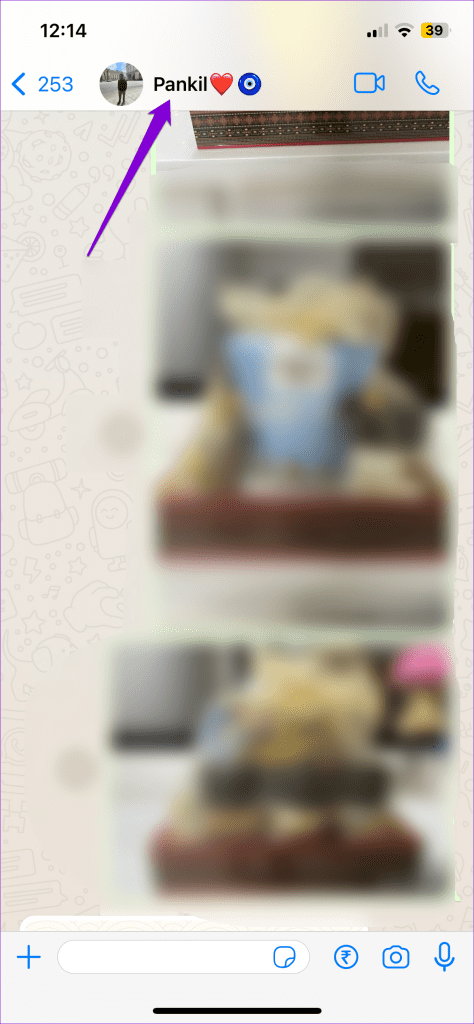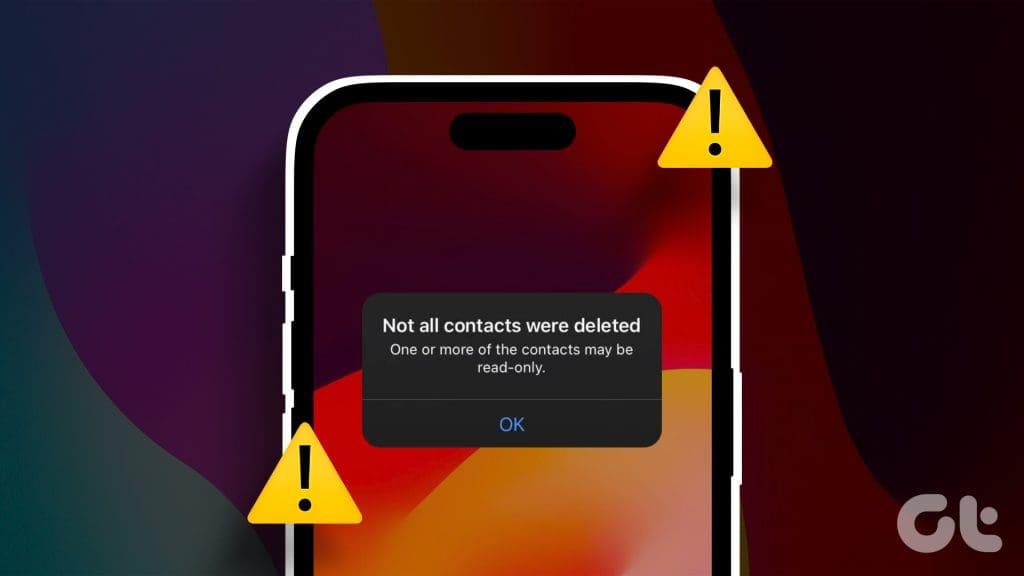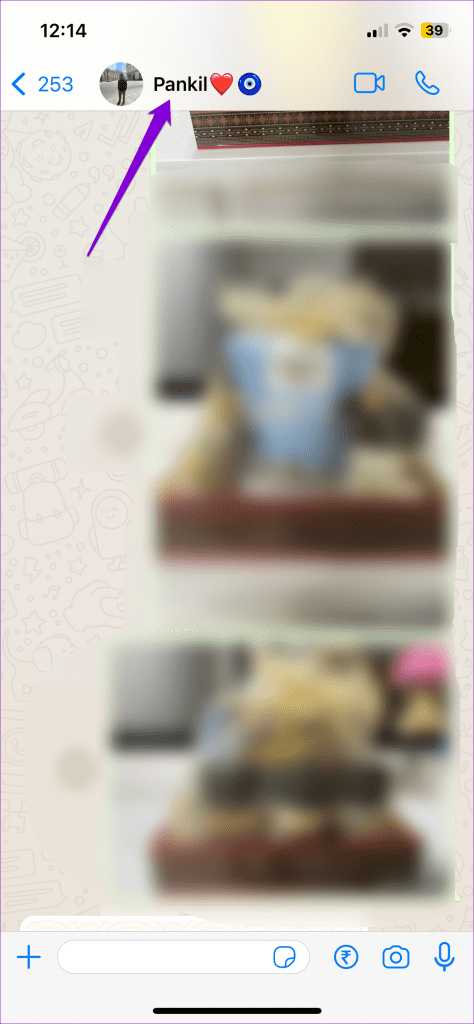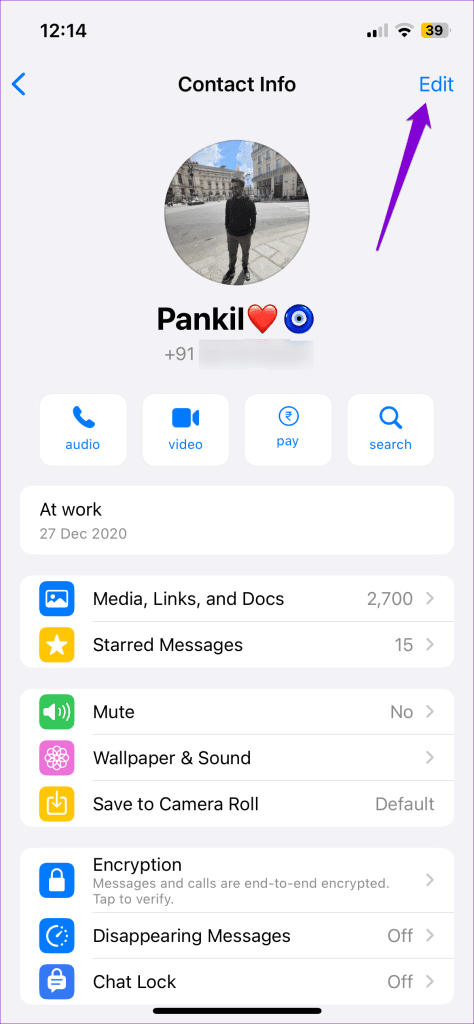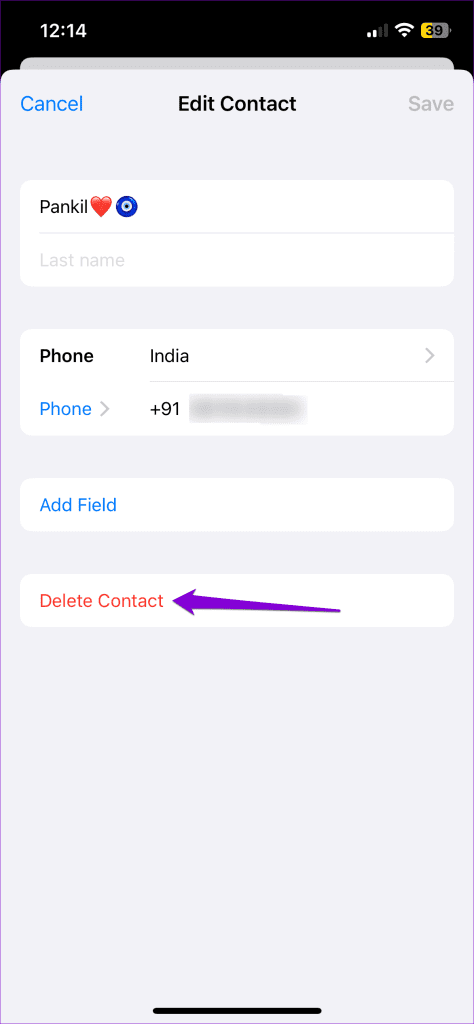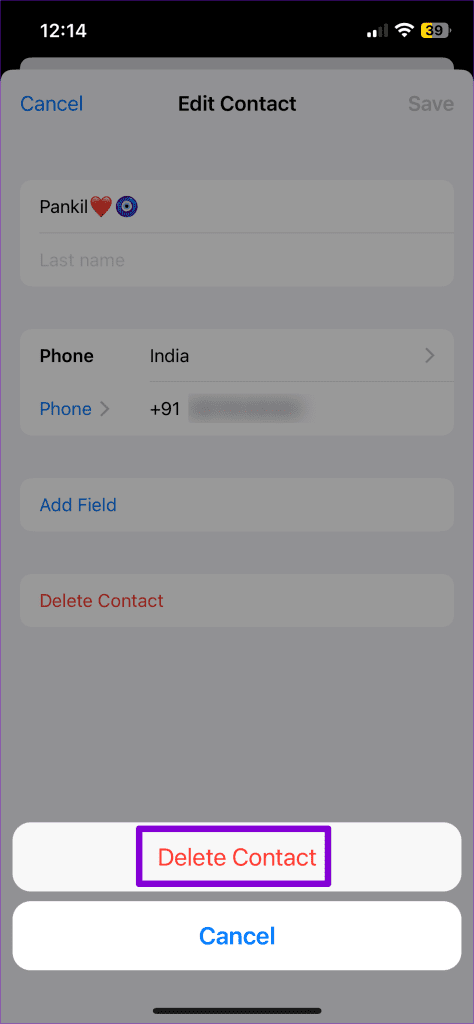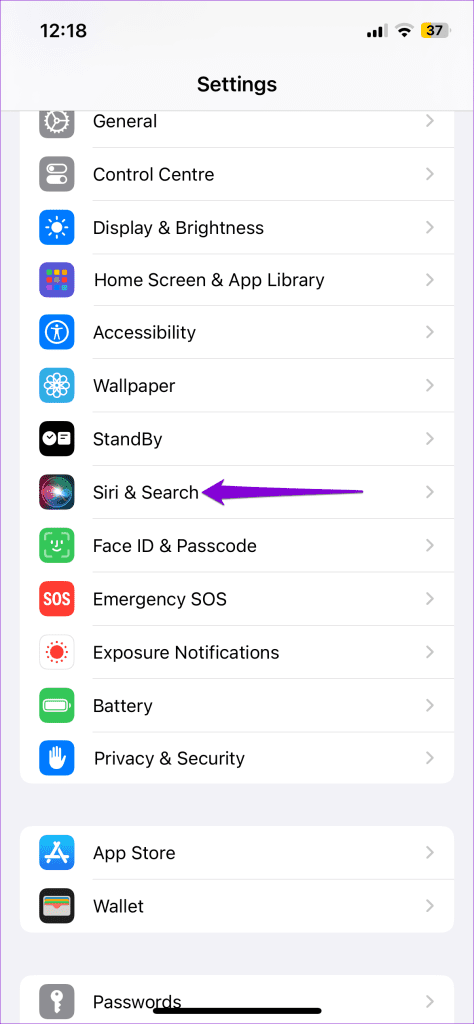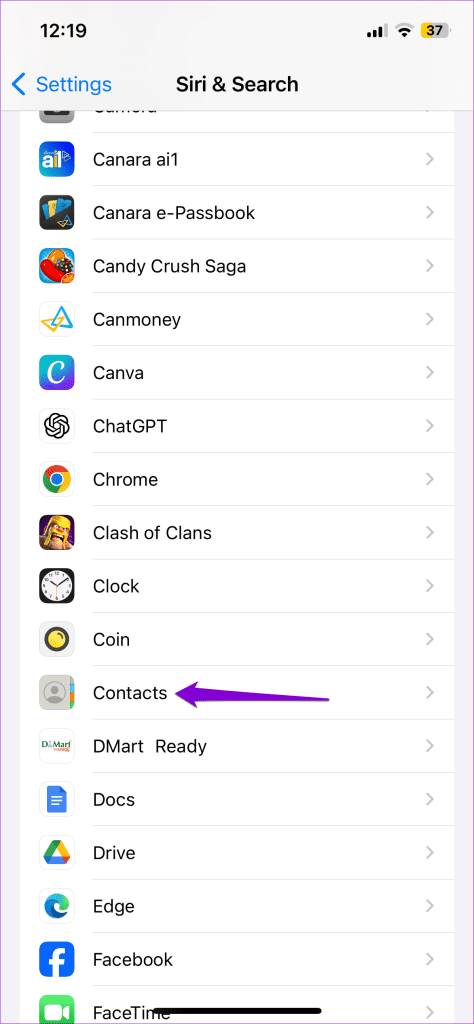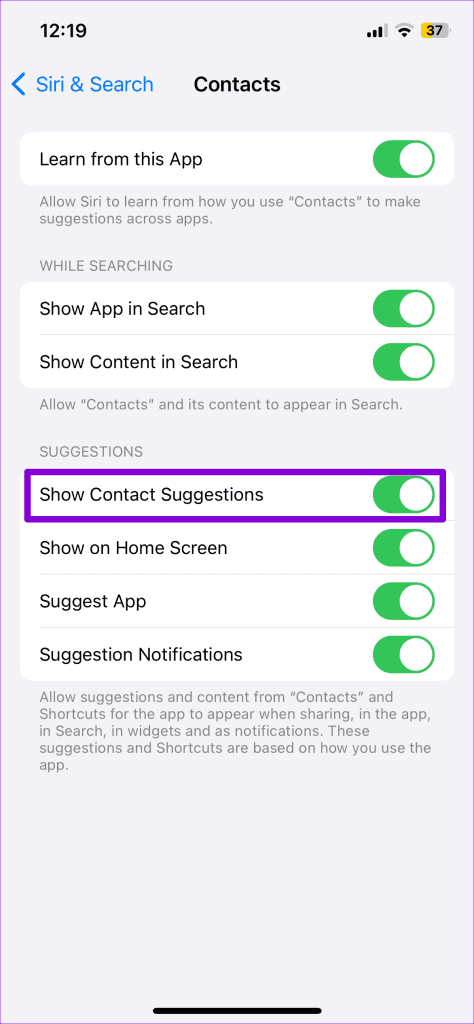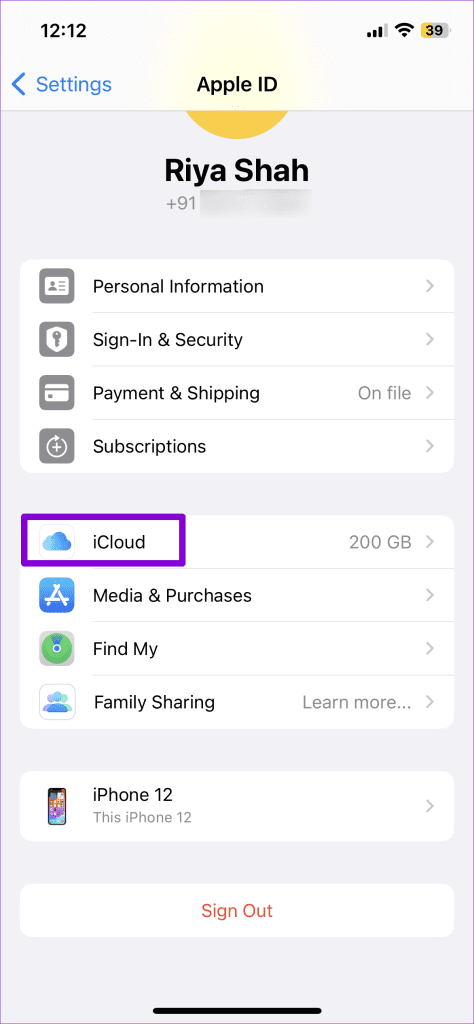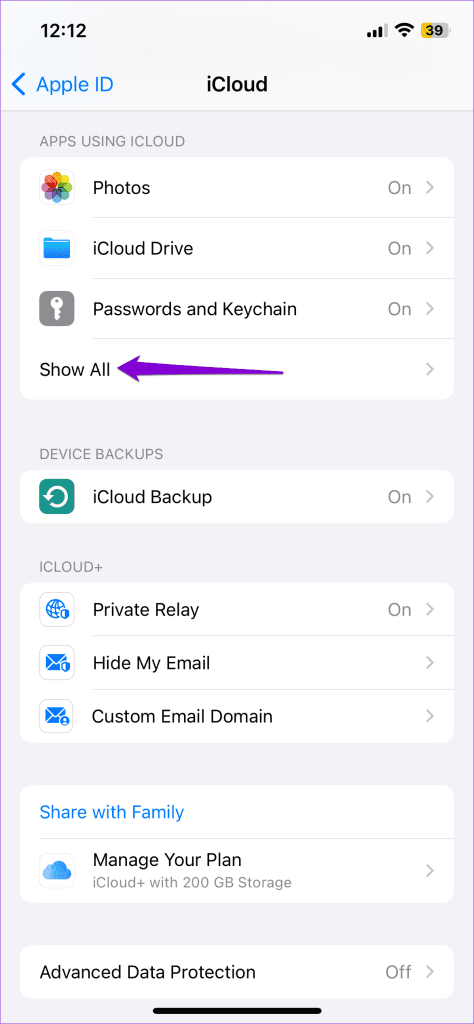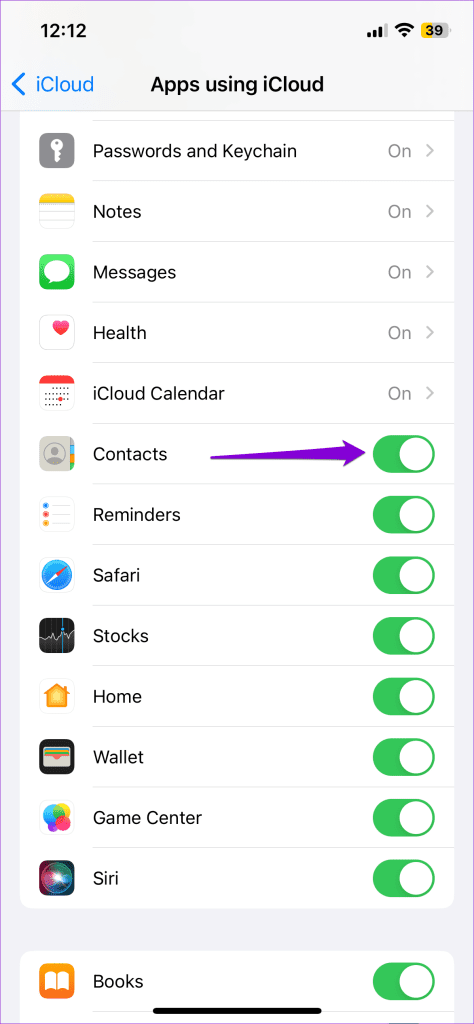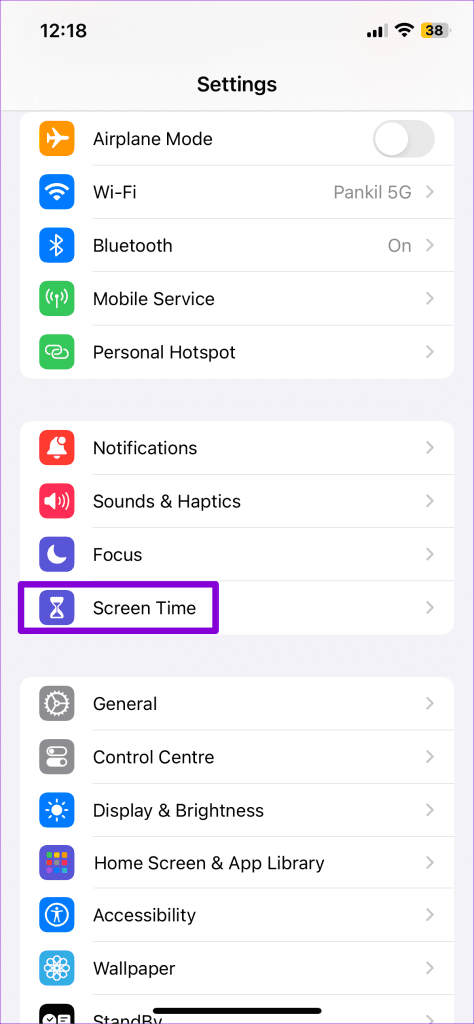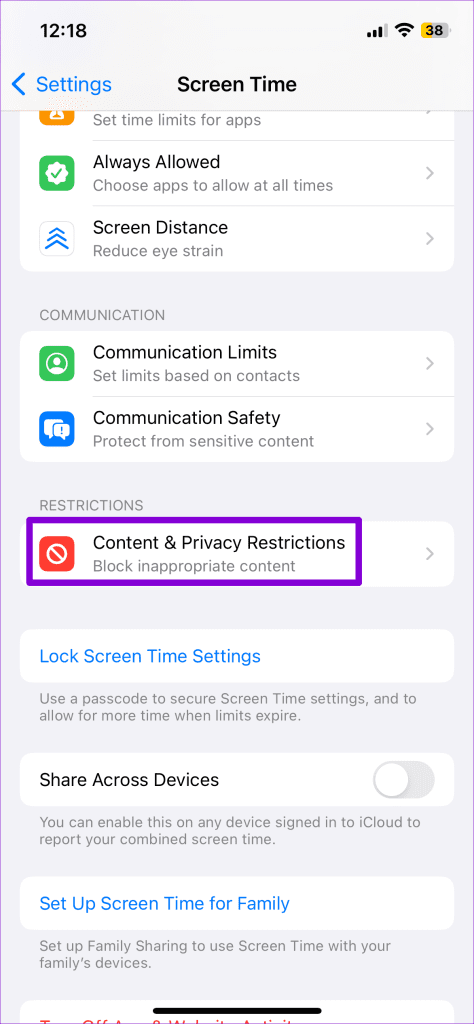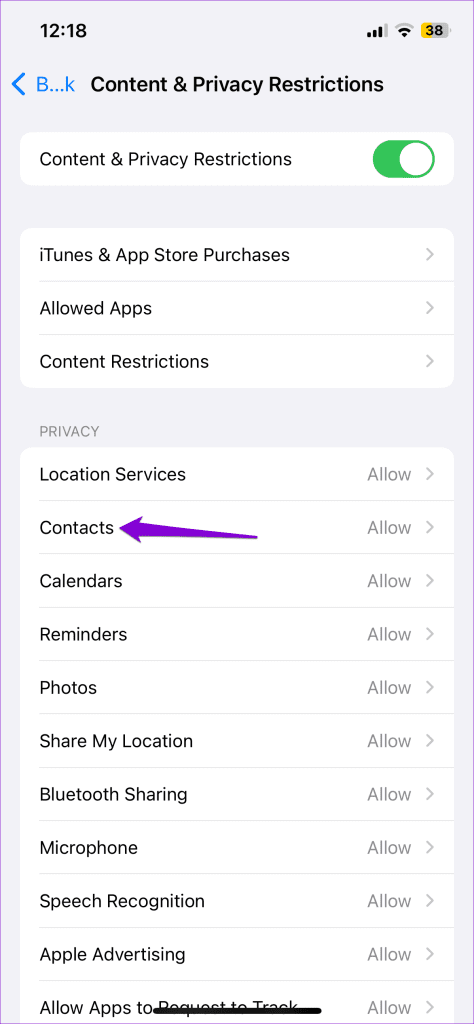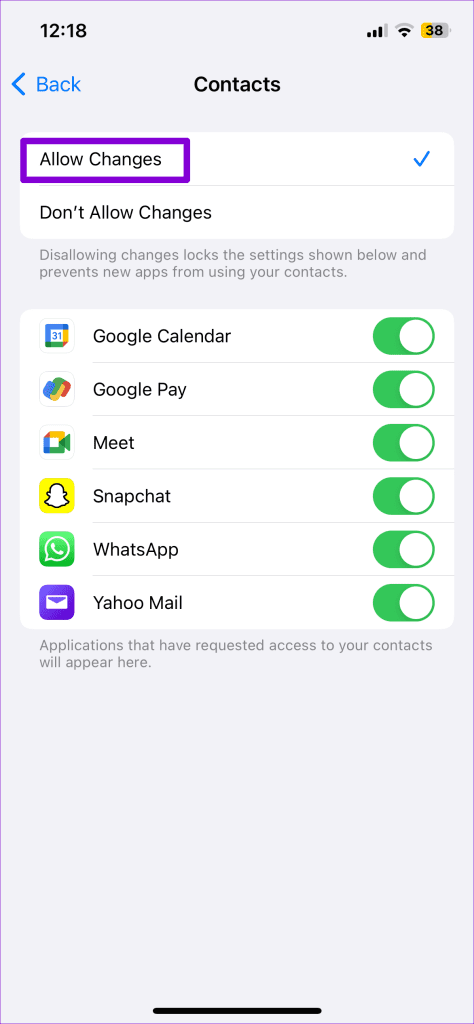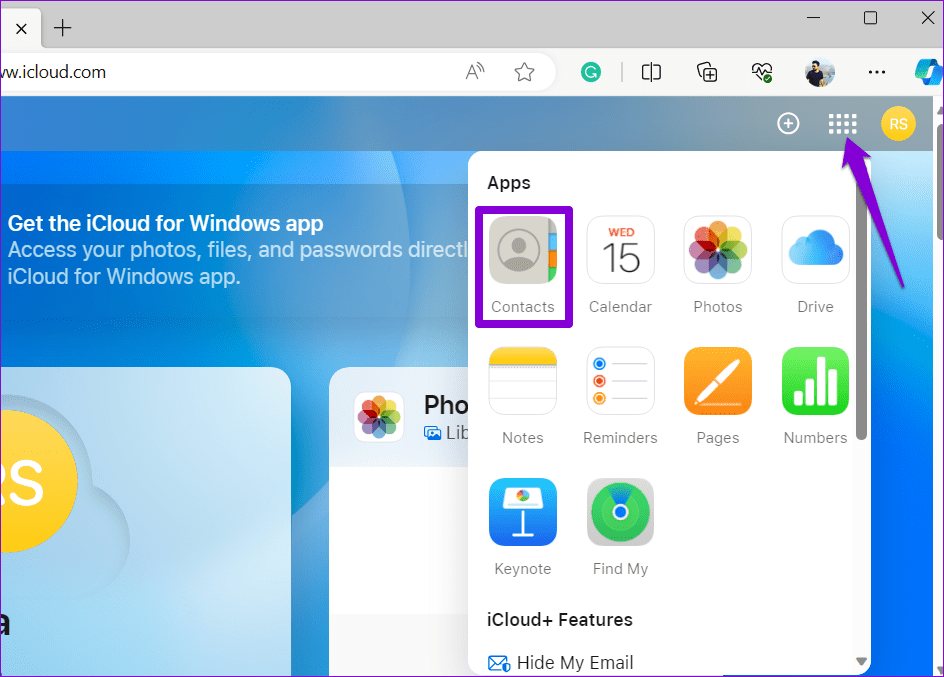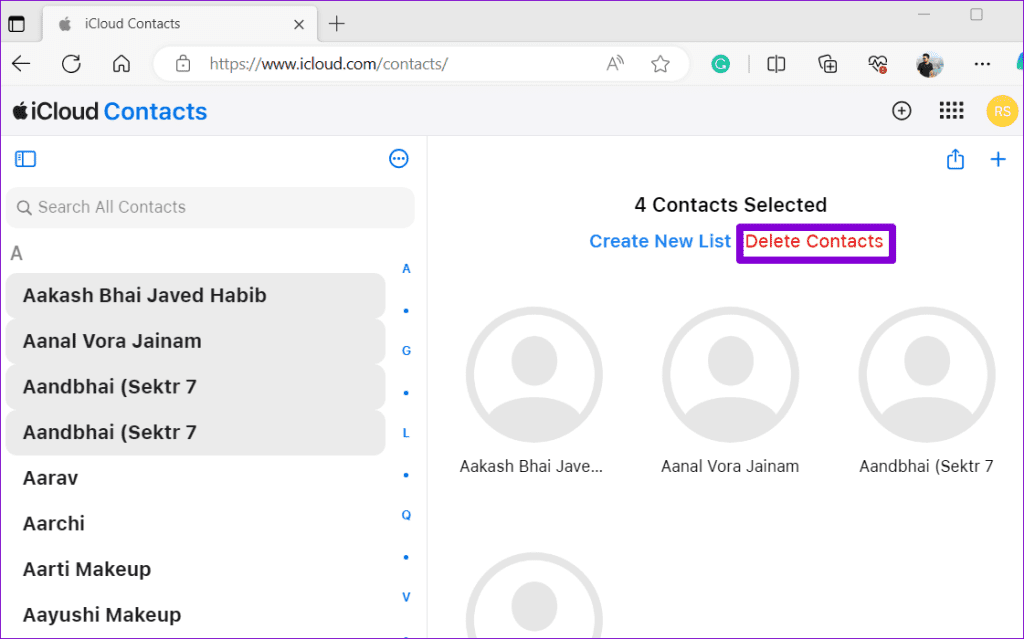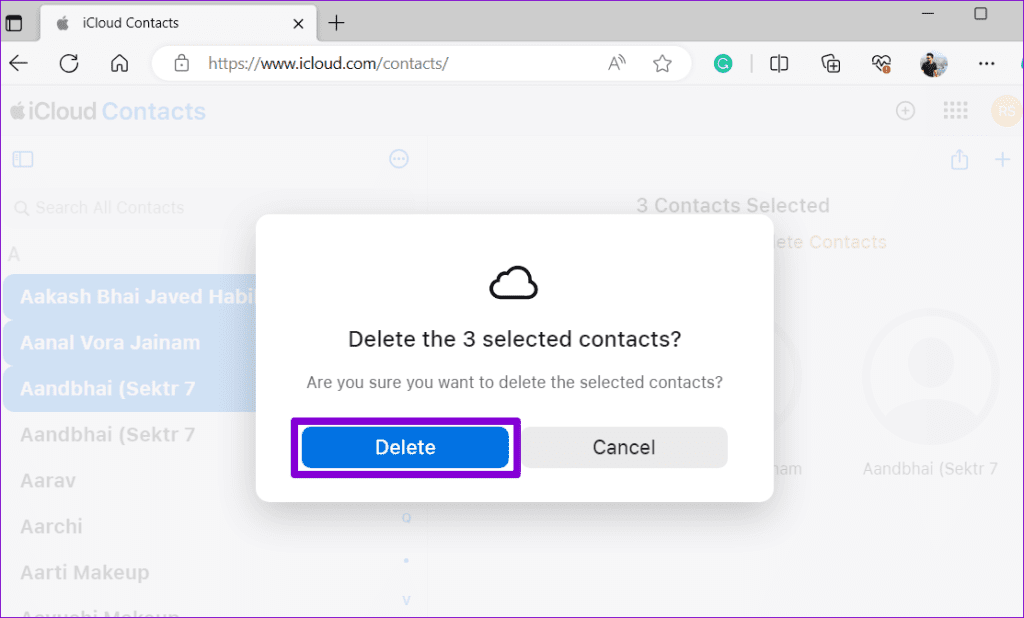La aplicación Contactos de su iPhone hace que sea conveniente guardar, administrar y sincronizar contactos en su iPhone. A veces, es posible que desees ordenar tu lista de contactos eliminando entradas no deseadas o duplicadas . Sin embargo, ¿qué pasa si no puedes hacer eso y recibes el error "No se eliminaron todos los contactos" en tu iPhone?
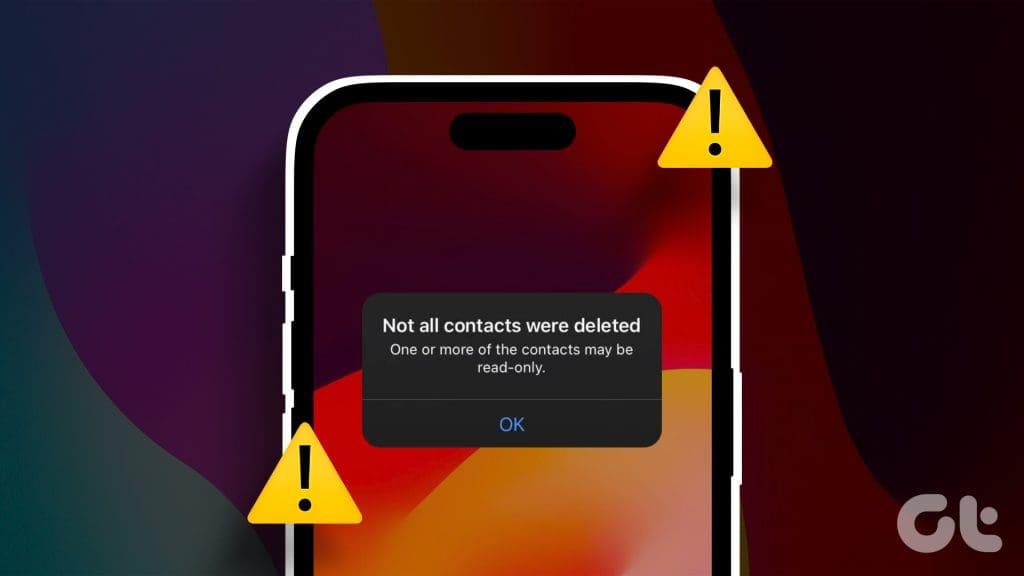
Estos errores suelen aparecer cuando intentas eliminar contactos de sólo lectura de tu iPhone. Dicho esto, los problemas de sincronización de iCloud, los fallos temporales y otros factores pueden desencadenar el error. Esta guía le explicará todos los consejos posibles para corregir el error definitivamente. Entonces, comencemos.
Una de las razones más comunes por las que puede encontrar el error "No se eliminaron todos los contactos" en su iPhone es si creó un contacto usando aplicaciones de mensajería instantánea como WhatsApp. Dado que estos son contactos de sólo lectura, es posible que tengas problemas para eliminarlos usando la aplicación Contactos.
Para eliminar dichos contactos de solo lectura de su iPhone, debe usar la misma aplicación que usó para agregar el contacto. Por ejemplo, si no puedes eliminar un contacto creado usando WhatsApp , sigue estos pasos para eliminarlo.
Paso 1: inicia WhatsApp en tu iPhone y navega hasta el contacto que deseas eliminar. Toca el nombre del contacto en la parte superior.
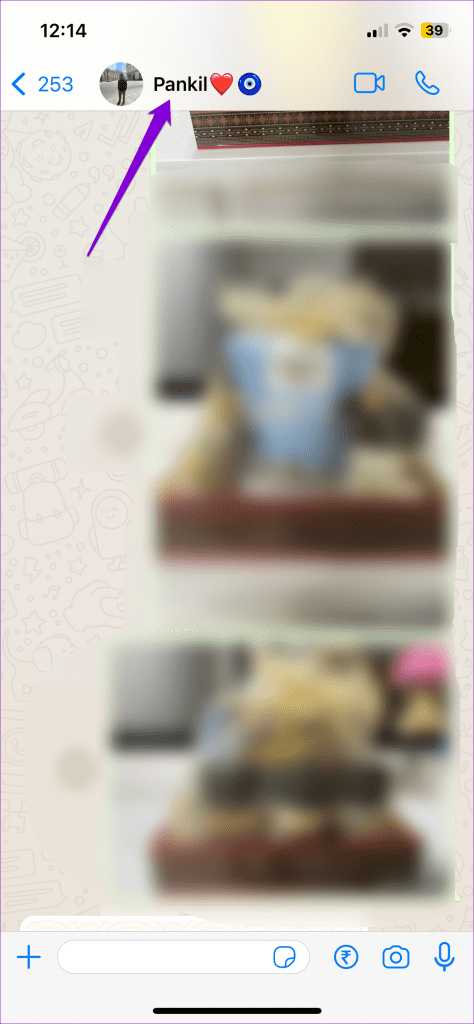
Paso 2: toca la opción Editar en la esquina superior derecha y toca la opción Eliminar contacto.
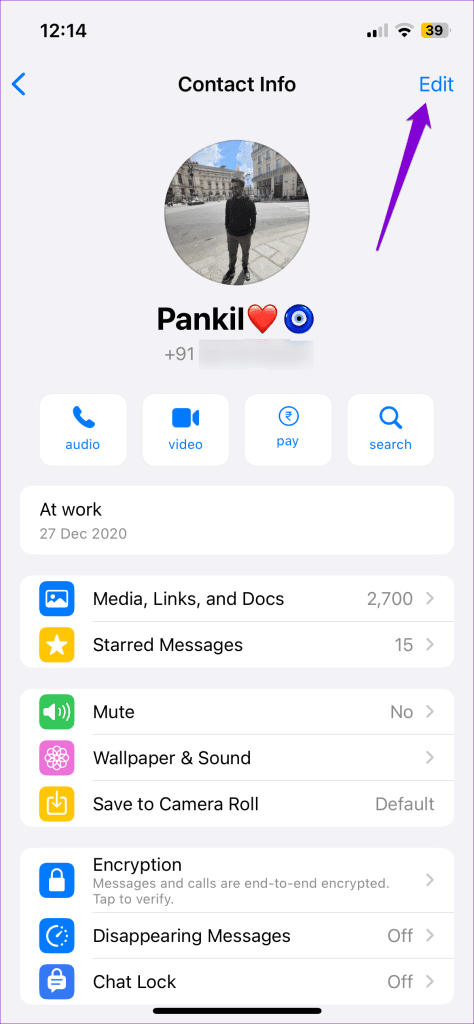
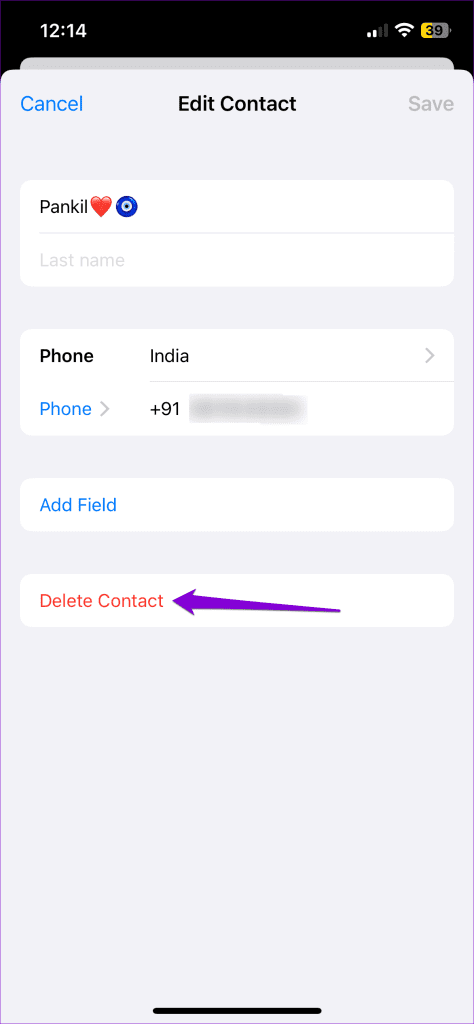
Paso 3: seleccione Eliminar contacto nuevamente para confirmar.
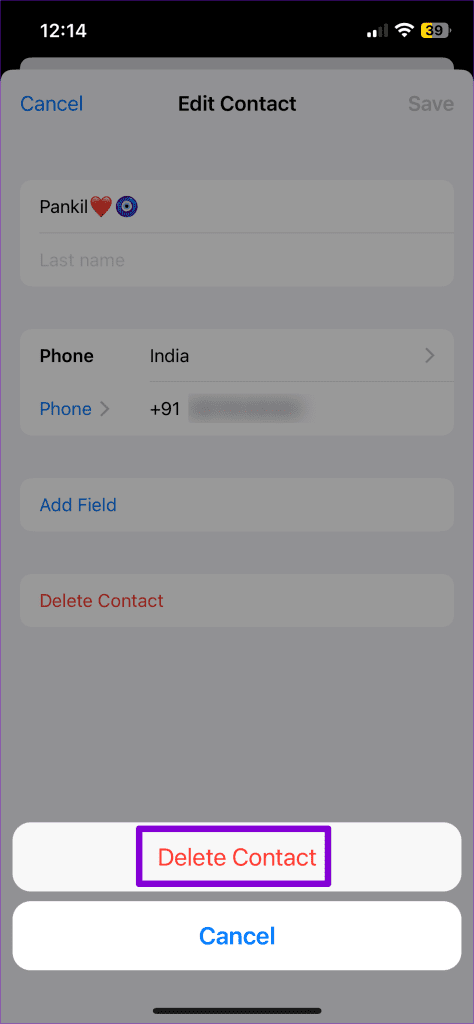
2. Desactive las sugerencias de contacto de Siri
La función de sugerencias de contactos de Siri a veces puede impedir que su iPhone elimine ciertos contactos o muestre contactos previamente eliminados . Para evitar este tipo de problemas, debes desactivar las sugerencias de contactos de Siri en tu iPhone siguiendo estos pasos:
Paso 1: abre la aplicación Configuración y desplázate hacia abajo para tocar Siri y Buscar.
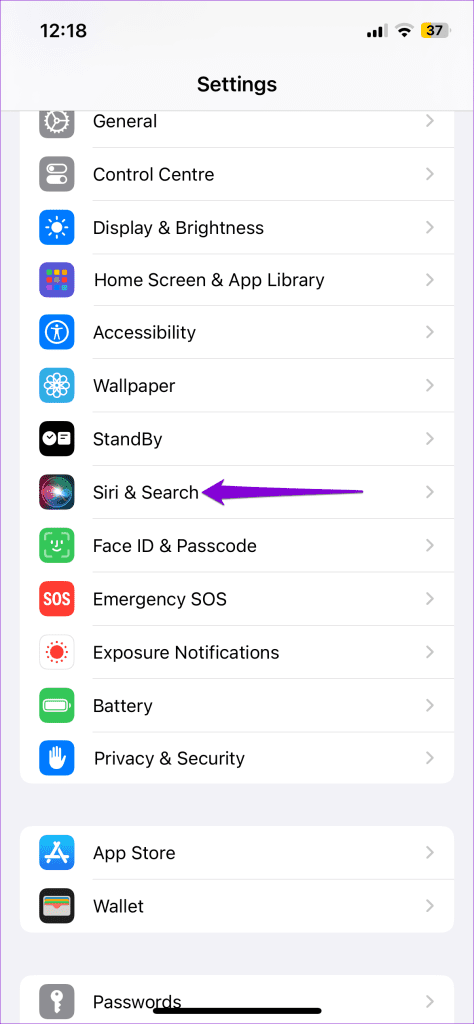
Paso 2: toca Contactos y desactiva la opción junto a "Mostrar sugerencias de contactos".
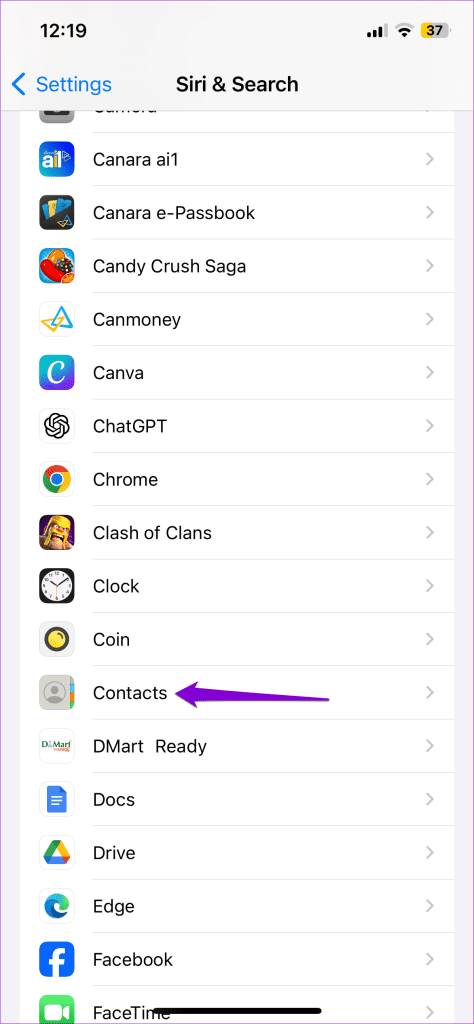
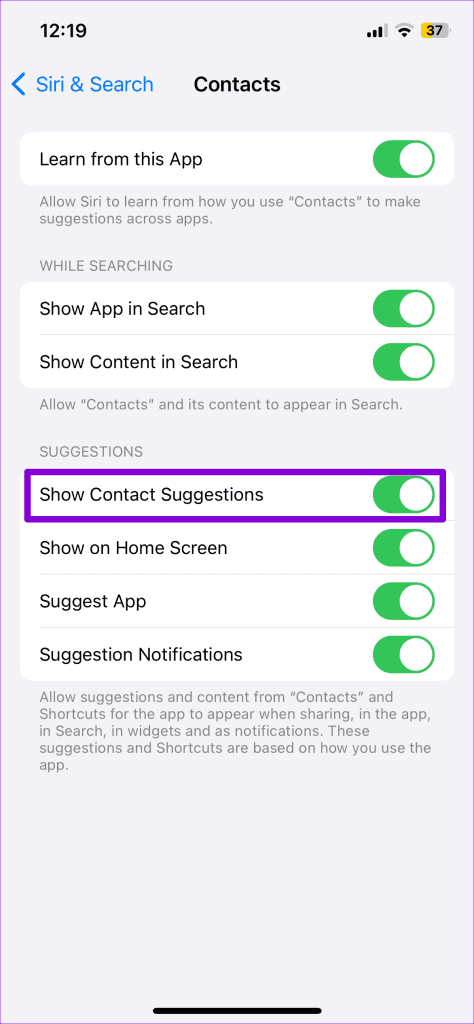
3. Deshabilite y vuelva a habilitar la sincronización de iCloud
Los problemas de sincronización con su cuenta de iCloud también pueden impedirle editar o eliminar contactos en su iPhone. Puedes intentar deshabilitar y volver a habilitar la sincronización de contactos de iCloud en tu iPhone para ver si eso ayuda.
Paso 1: abre la aplicación Configuración y toca tu nombre en la parte superior.

Paso 2: toca iCloud y toca Mostrar todo.
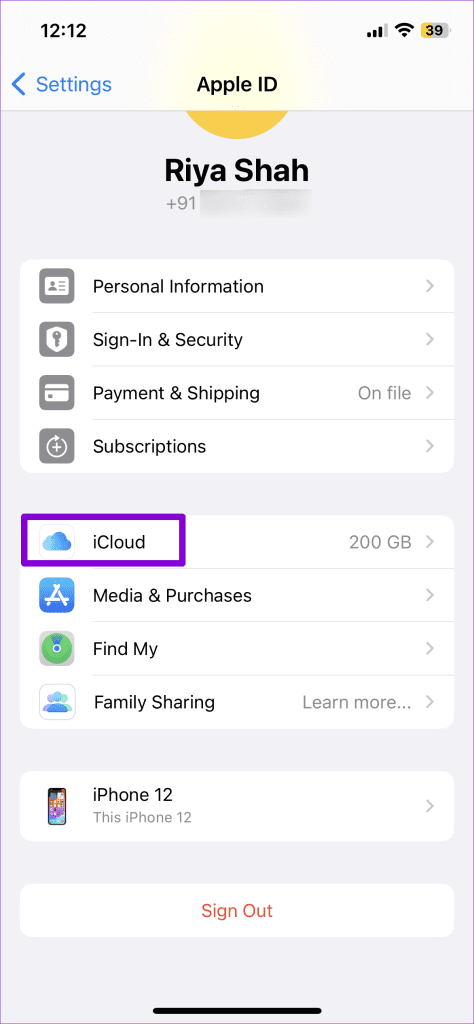
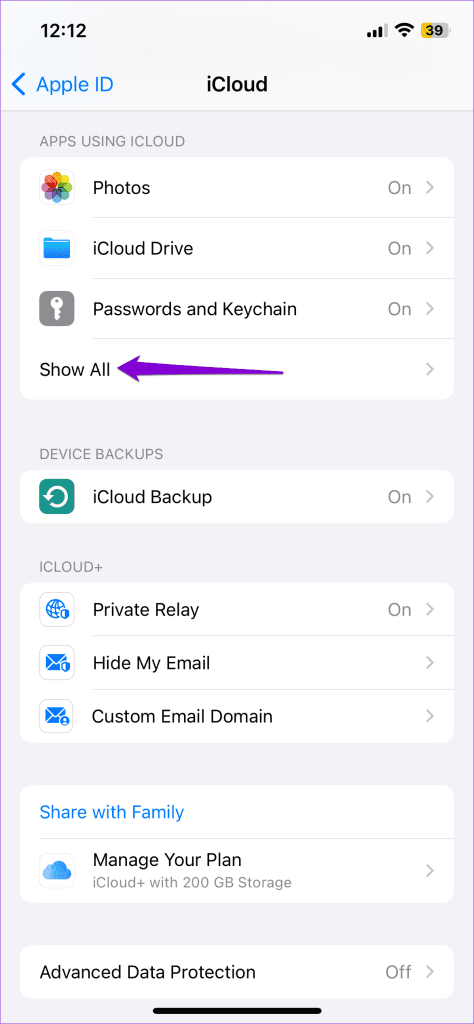
Paso 3: Desactive el interruptor junto a Contactos. Espere unos segundos y luego vuelva a encender la palanca.
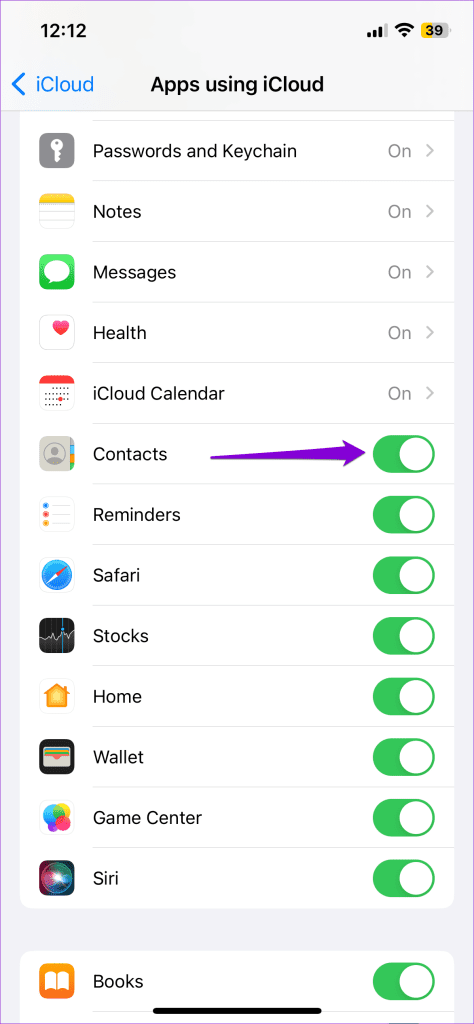
Intente eliminar contactos después de esto y vea si el error aún aparece.
4. Fuerce el reinicio de su iPhone
Los fallos temporales con la aplicación Contactos o iOS también pueden provocar errores inusuales. En la mayoría de los casos, puedes solucionar estos problemas forzando el reinicio de tu iPhone. Así es como puedes hacerlo.
Paso 1: presione y suelte rápidamente el botón para subir el volumen.
Paso 2: Presione y suelte rápidamente el botón para bajar el volumen.
Paso 3: Mantenga presionado el botón lateral hasta que aparezca el logotipo de Apple.

Después de que su iPhone se inicie, verifique si el problema persiste.
5. Verifique las restricciones de contenido y privacidad
Es posible que te encuentres con el error "No se eliminaron todos los contactos" debido a restricciones de contenido establecidas en tu iPhone. Debes revisar estas configuraciones para asegurarte de que los cambios de contactos no estén restringidos a tu iPhone.
Paso 1: abra la aplicación Configuración, toque Tiempo de pantalla y seleccione "Restricciones de contenido y privacidad" en el siguiente menú.
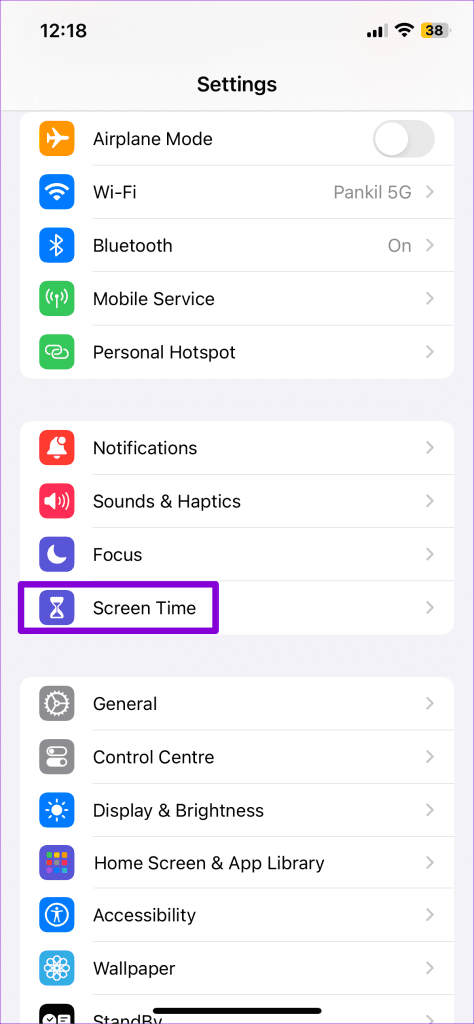
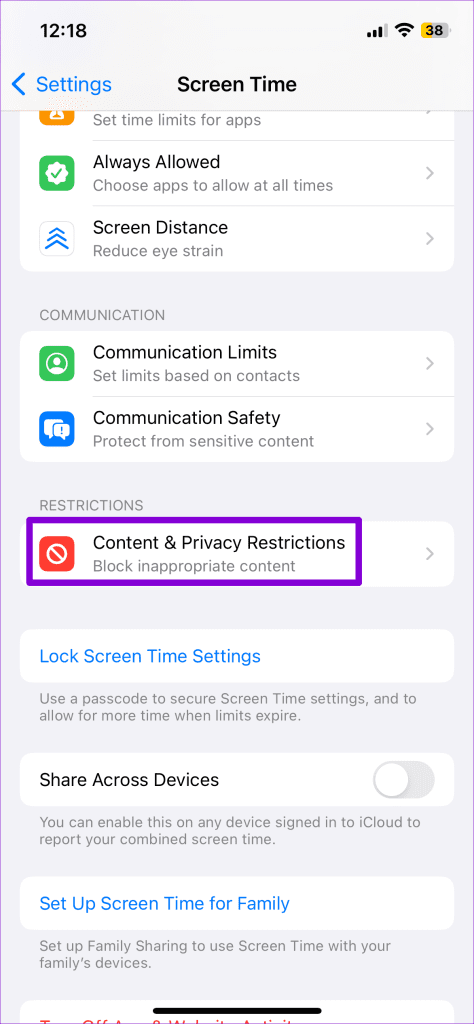
Paso 2: toca Contactos y selecciona Permitir cambios.
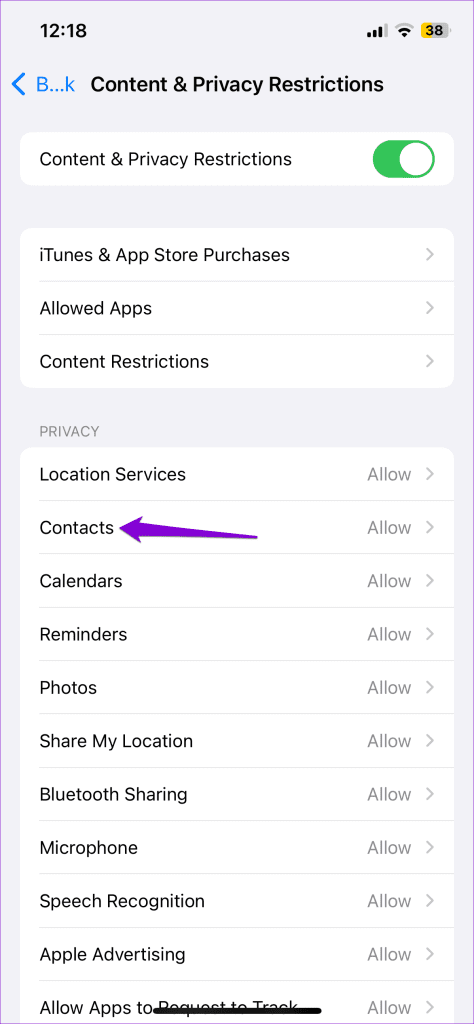
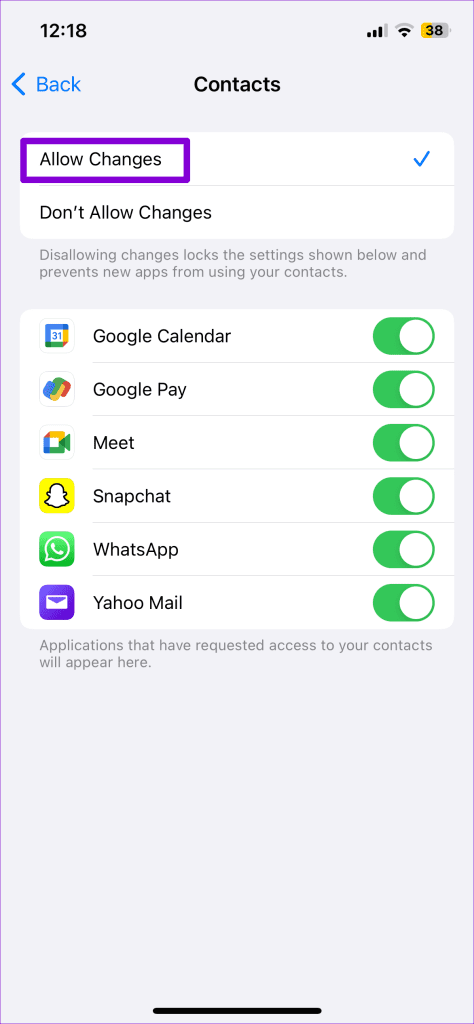
Intente eliminar contactos después de esto y vea si obtiene algún error.
6. Utilice iCloud en un navegador para eliminar el contacto
Por último, si ninguno de los consejos anteriores funciona, puede eliminar contactos accediendo a su cuenta de iCloud en un navegador web. Estos son los pasos para lo mismo.
Paso 1: abre un navegador web en tu computadora y visita iCloud. Inicie sesión en su cuenta si aún no lo ha hecho.
Visita iCloud
Paso 2: haz clic en el ícono de aplicaciones en la esquina superior derecha y selecciona Contactos.
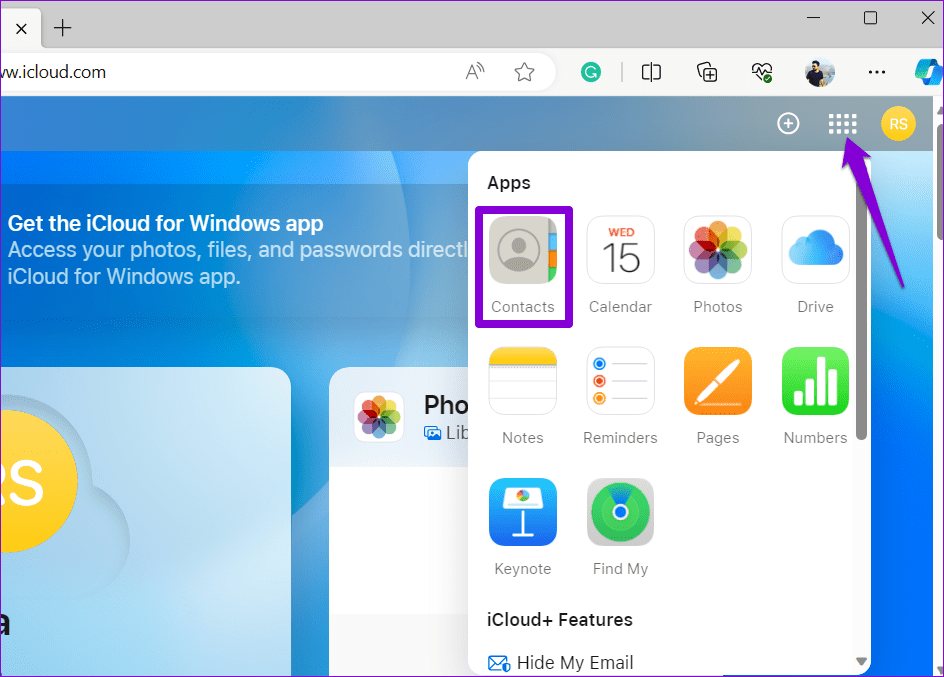
Paso 3: Mantenga presionada la tecla Control (Windows) o Comando (Mac) en su teclado y seleccione los contactos que desea eliminar. Luego, haga clic en la opción Eliminar contactos en el panel derecho.
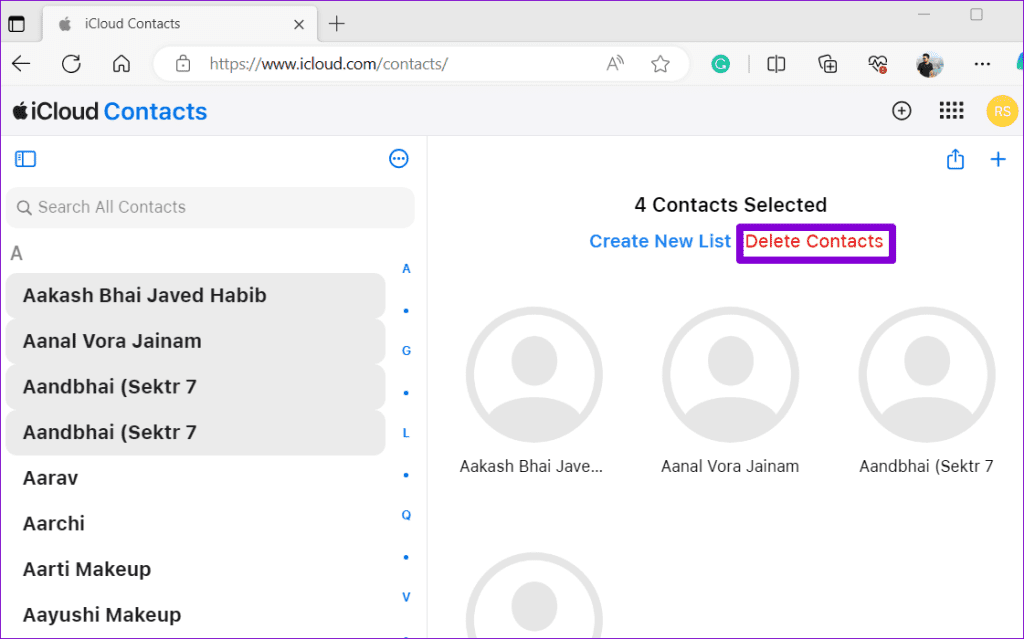
Paso 4: haga clic en el botón Eliminar para confirmar.
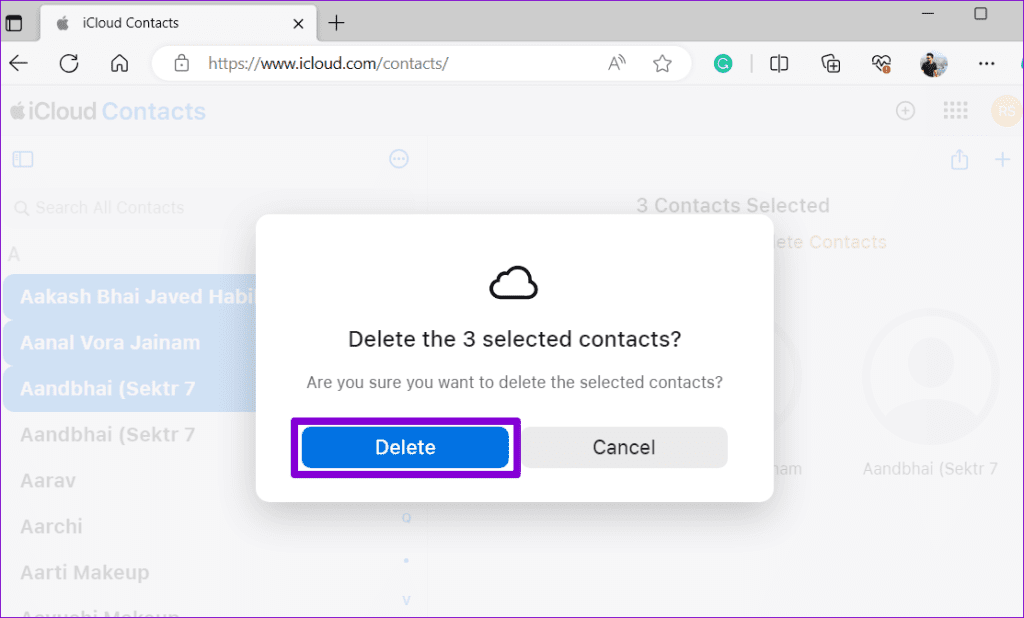
Contacto No más problemas
Eliminar contactos de su iPhone suele ser sencillo, pero errores como "No se eliminaron todos los contactos" ocasionalmente pueden interrumpir el proceso. Con suerte, uno de los consejos anteriores le ha ayudado a resolver el error, permitiéndole eliminar contactos redundantes con éxito.